Ang Excel ay isang makapangyarihang software na makakagawa ng mas advanced na mga gawain kaysa sa maaari mong isipin. Maaari mong makuha ng Excel na awtomatikong i-update ang petsa sa iyong dokumento sa Excel sa tuwing bubuksan mo ito. Ang pag-aaral kung paano magbawas ng petsa mula ngayon sa Excel ay makakatulong sa iyong mahanap ang bilang ng mga araw sa pagitan ng isang partikular na petsa at petsa ngayon.
Kailan mo gusto upang malaman ang bilang ng mga araw sa pagitan ng dalawang petsa kung ang petsa ay nasa hinaharap o nakaraan, maaari mong gamitin ang Excel upang kalkulahin ito. Madali mong magagamit ang mga formula ng Excel upang sabihin sa iyo ang bilang ng mga araw. Maaari itong maging kapaki-pakinabang kung gusto mong kalkulahin ang bilang ng mga araw na mayroon ka para sa bakasyon o kung gaano katagal ang mayroon ka hanggang sa kailangan mong magbayad para sa isang item.
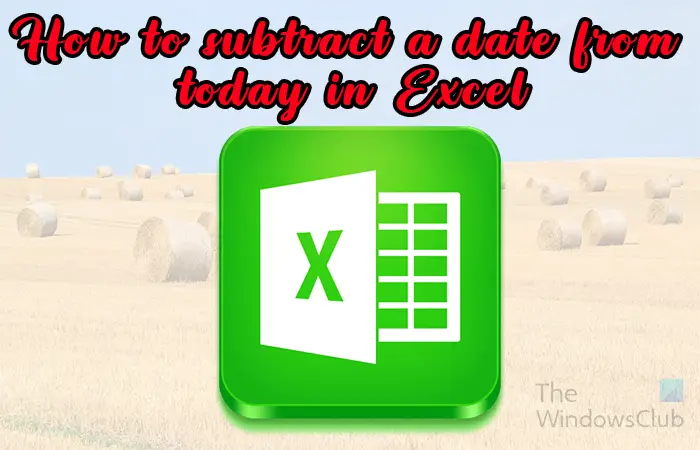
Paano magbawas ng petsa mula ngayon sa Excel
Upang ibawas ang mga petsa mula ngayon kung ang mga petsa ay nasa nakaraan o sa hinaharap, sundin ang mga hakbang na ito:
Buksan at ihanda ang mga petsa ng Excel ay nasa hinaharap Ang mga petsa ay nakaraan
1] Buksan at ihanda ang Excel
Ang unang hakbang sa proseso ay ang buksan at ihanda ang Excel. Pumunta upang magsimula pagkatapos ay i-type ang Excel, at i-click ang icon ng Excel upang buksan ito. Kapag binuksan ang Excel, gumawa ng bagong dokumento o magbukas ng umiiral nang dokumento na gusto mong gawin.
2] Ang mga petsa ay nasa hinaharap
Dito makikita mo kung paano ibawas mula sa ngayon kung ang petsa o mga petsa na gusto mong gamitin ay nasa hinaharap. Sa artikulong ito, idaragdag ang karagdagang impormasyon sa Excel upang mabigyan ka ng ideya kung paano mo magagamit ang formula sa totoong sitwasyon.
Ang formula ng Excel na iyong gagamitin ay mabubuo bilang =cell number na may petsa – ngayon (). Isaksak mo ang iyong mga cell reference na tumutugma sa iyong impormasyon. Ang Excel na dokumento na ginawa bilang isang halimbawa ay gagamitin upang ipakita kung paano ito gagawin. Kakailanganin mong i-format ang iyong data upang umangkop sa iyong mga pangangailangan.
Ito ang Excel na dokumento na may idinagdag na data.
Mapapansin mong nakasulat ang mga petsa, maaari mong gamitin ang anuman format na gusto mo para sa iyong mga petsa. Upang i-format ang mga petsa, piliin ang mga cell na naglalaman ng mga ito at i-right-click. Kapag lumabas ang menu, piliin ang I-format ang mga cell.
Kapag lumabas ang menu na I-format ang mga cell, i-click ang Petsa. Pagkatapos ay mag-scroll ka pababa sa seksyon ng petsa at piliin ang format ng petsa na gusto mo. Kapag pinili mo ang i-click ang Ok upang tanggapin at kumpirmahin.
Sa petsang nakasulat at na-format, maaari mo na ngayong ilagay ang formula upang ibawas ang petsa. Ilalagay mo iyon sa naaangkop na cell para sa iyong dokumento sa Excel. Sa artikulong ito, ito ay ilalagay sa unang cell sa ilalim ng DAYS TO BDAY.
Ito ang formula na tumutugma sa Excel na dokumento na ginamit bilang isang demonstration
=D6-TODAY()
Ang D6 ay ang cell kung saan mo isinulat ang petsa, ang minus sign (-) bago ang araw na ito ay nagsasabi sa Excel na ibawas ang petsa sa hinaharap (D6) mula sa petsa ngayon.
Upang matiyak na ang iyong sagot ay isang numero na walang mga decimal point, maaari mong i-format at gamitin ang Numero at itakda ang Decimal na mga lugar sa 0.
Kapag natapos mo na ang una, maaari mong i-click at i-drag upang i-duplicate ang parehong formula sa lahat ng mga cell sa ibaba.
TIP: Kung balak mong magdagdag higit pang mga petsa sa ibaba, maaari mong i-drag ang seleksyon ng formula ng cell sa ibaba kung saan mayroon kang petsa. Ito ay magbibigay-daan sa mga kalkulasyon na awtomatikong gawin sa tuwing maglalagay ka ng mga petsa.
Ito ang Excel na dokumentong nakumpleto. Tandaan na ang formula ay hindi nakadepende sa petsa na inilagay sa itaas sa Petsa ng Ngayon. Ang petsang iyon ay isang visual na sanggunian lamang para sa user.
Maaari mong baguhin ang petsa ngayon sa bawat bagong araw. Upang gawin iyon, pumunta sa cell F2 (ilagay ang iyong cell reference) at isulat ang sumusunod na formula.
=TODAY()
Maaari mong piliin ang format ng petsa na gusto mo para sa petsa.
Ito ang na-format na dokumento sa Excel.
3] Ang mga petsa ay nakaraan na
Dito makikita mo kung paano ibawas sa ngayon kung ang petsa o mga petsa na gusto mong gamitin ay nasa nakaraan. Sa artikulong ito, magdaragdag ng karagdagang impormasyon sa Excel upang mabigyan ka ng ideya kung paano mo magagamit ang formula sa totoong sitwasyon. Kapag ang mga petsa ay nakaraan na, karaniwang gusto mong malaman kung ilang araw na ang lumipas pagkatapos ng isang partikular na kaganapan. Upang gawin ito ang formula ay katulad ng isa para sa kapag ang mga petsa ay nasa hinaharap, ito ay na-tweak lang ng kaunti upang ipakita ang pagkakaiba. Ibinabawas mo ang petsa sa nakaraan mula sa petsa ngayon.
Nasa ibaba ang formula na gagamitin mo upang kalkulahin.
=TODAY()-D6
Kapag naipasok mo na ang data at lahat ng mga cell ay populated bilang kailangan mo, ikaw ay mapagtanto na ang mga numero ay negatibo. Kakailanganin mong awtomatikong alisin ang mga negatibong palatandaan. Upang ipakita ang mga numero nang walang negatibo o anumang iba pang mga palatandaan, gagamitin mo ang ABS function ng Excel. Ibabalik ng ABS function ang Absolute value ng numero. Maaari mong gamitin ang ABS sa isang numero o isang kalkulasyon at ang resulta ay lalabas nang walang anumang negatibong palatandaan. Sa kasong ito, ang ABS function ay gagamitin sa isang kalkulasyon at ito ay isusulat tulad ng sumusunod.
=ABS(D6-TODAY())
Ang formula na ito ay nagsasabi sa Excel na ibalik ang absolute value ng resulta ng ang pagkalkula. Sa kaso ng bilang ng mga araw, hindi mo kailangan ng anumang mga negatibong numero upang ito ay magiging ok.
Ito ang nakumpletong talahanayan na may mga numerong positibo.
Ang kakayahang magbawas ang petsa mula ngayon ay isang mahusay na paraan upang tumpak na kalkulahin ang bilang ng mga araw sa pagitan ng mga petsa.
Basahin: Paano ihinto ang Excel mula sa pag-round ng mga numero
Ano ang ginagawa ng ABS function sa Excel?
Ang ABS function o Absolute value ay ang positibong halaga ng numero, halimbawa, ang absolute value ng-111 ay 111. Aalisin ng ABS ang negatibong sign at iiwan ka ang ganap na bilang. Maaari mong piliing kunin ang absolute value ng isang numero o ang absolute value ng mga resulta ng isang formula.
=ABS(-1110 ay magiging 111
=ABS(D6-D4) ay magbibigay ng halaga ng D6-D4 bilang isang numero nang walang anumang negatibong senyales.
Paano ako makakapagdagdag o makakabawas ng mga buwan mula sa isang petsa gamit ang EDATE function sa Excel?
Upang gamitin ang function na EDATE kakailanganin mo ang petsa ng pagsisimula at ang bilang ng mga buwan upang idagdag o ibawas. Upang idagdag ay ilagay mo ang mga numero kung ano ang mga ito at upang ibawas ay maglagay ng negatibong palatandaan (-) sa harap ng numero. Ilalagay mo ang petsa ng pagsisimula sa isang cell at ang bilang ng mga buwan na idaragdag o ibawas sa isa pang cell.
Kung mayroon kang taon sa cell A5 at ang mga buwan na idaragdag sa cell B5 ay magiging ganito ang hitsura ng iyong formula: =EDATE (A5,B5).

